最近刚刚有点适应上班的忙碌,也不敢怠慢博客,赶紧记下工作中遇到的一个关于MOSS的小知识,为以后做储备。
在MOSS中如果要把一个网站中的一个列表或者文档库转移到另一个网站中,微软提供了较好的解决方案:备份和恢复文档库(
[url]http://technet.microsoft.com/zh-cn/library/cc424962.aspx[/url]),这样就可以简单的完成迁移工作。详细步骤如下:
1.先把要迁移的列表或文档库以模板的形式存储起来
进入要迁移的列表,点击【设置】—【列表设置】
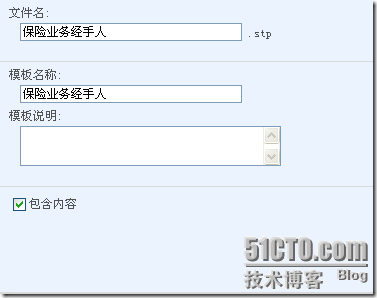 PS:图中我选中了包含内容,这样就可以连同列表中的文档都可以一起备份,不过默认情况下,可以创建包含高达 10 MB 内容的列表模板或文档库。如果要另存为模板的列表或文档库所包含的内容超过 10 MB,则必须首先执行以下过程来更改模板所允许的最大大小。
PS:图中我选中了包含内容,这样就可以连同列表中的文档都可以一起备份,不过默认情况下,可以创建包含高达 10 MB 内容的列表模板或文档库。如果要另存为模板的列表或文档库所包含的内容超过 10 MB,则必须首先执行以下过程来更改模板所允许的最大大小。
-
在安装了 SharePoint 产品和技术的驱动器上,转到以下目录:%COMMONPROGRAMFILES%\Microsoft shared\Web server extensions\12\Bin。
-
键入以下命令,然后按 Enter:stsadm -o setproperty -pn max-template-document-size -pv <template size in bytes>
 注意:max-template-document-size 属性的值必须以字节为单位。
例如,以下命令将模板大小设置为 20 MB:stsadm -o setproperty -pn max-template-document-size -pv 20000000
注意:max-template-document-size 属性的值必须以字节为单位。
例如,以下命令将模板大小设置为 20 MB:stsadm -o setproperty -pn max-template-document-size -pv 20000000
点击【确定之后】,就可以在列表模板库中看到刚才保存的模板了
2.在目标网站中用列表模板创建列表
进入目标网站的网站设置,依次点击【网站管理】—【网站库和列表】—【新建内容】,在【自定义列表】中就可以看到刚刚保存的模板文件
补充:webpart也可以利用此方法进行迁移。
转载于:https://blog.51cto.com/struggle/140458







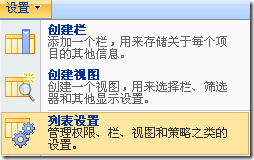
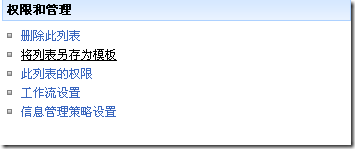
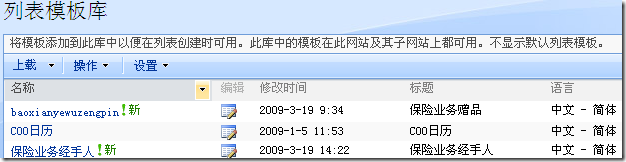
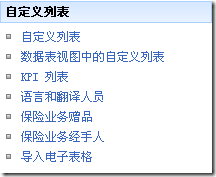
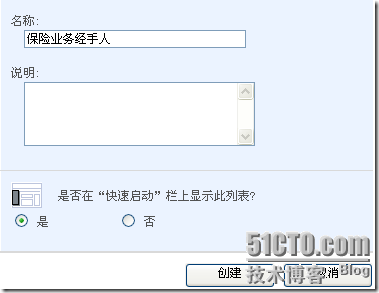














 2811
2811











 被折叠的 条评论
为什么被折叠?
被折叠的 条评论
为什么被折叠?








